- 요즘 Outlook을 통한 인쇄 문제에 대한 여러 보고서가 표시됩니다. 어떻게 해결할 수 있습니까?
- 예를 들어 Outlook에서 전체 이메일을 인쇄 할 수없는 경우 프린터 드라이버를 업데이트 해보세요.
- 훌륭한 대안에 관심이 있다면 다음을 확인하십시오. Windows 10 이메일 클라이언트 및 앱.
- 우리 북마크 Outlook 문제 해결 허브 아래 나열된 것과 같은 더 유용한 팁을 보려면.

이 소프트웨어는 드라이버를 계속 실행하여 일반적인 컴퓨터 오류 및 하드웨어 오류로부터 안전하게 보호합니다. 간단한 3 단계로 모든 드라이버를 확인하세요.
- DriverFix 다운로드 (확인 된 다운로드 파일).
- 딸깍 하는 소리 스캔 시작 문제가있는 모든 드라이버를 찾습니다.
- 딸깍 하는 소리 드라이버 업데이트 새 버전을 얻고 시스템 오작동을 방지합니다.
- DriverFix가 다운로드되었습니다. 0 이번 달 독자.
종종 Outlook 메일을 통해 인쇄 문제에 대한보고가 있었고 많은 사용자가 다음과 같이보고했습니다. 시야 PC에 전체 이메일을 인쇄하지 않습니다.
한 사용자가이 인쇄 문제를 Microsoft Answers 포럼:
Outlook 이메일 작업 표시 줄의 끝에서 마지막 항목은 –
” … ”
드롭 다운 메뉴는 몇 가지 옵션을 제공하며 그중 하나는 "인쇄"입니다.
이 기능을 사용하여 전체 이메일을 표시합니다 (왼쪽에는 폴더가없고 오른쪽에는 ab 광고가 없습니다.
이제 Windows 10이 있고 인쇄하기 전에 전체 이메일을 시도하고 표시하면 2 개의 장치 만 표시하는 Microsoft Edge 광고로 이동합니다.
전체 이메일을 인쇄 할 수 없습니다.
빠르게해야 할 때 답답할 수 있습니다. 인쇄 그러나 프린터는 자체적으로 보입니다.
즉, 문제를 해결하는 것은 매우 간단하며 나중에 몇 가지 조정하면 전체 명령으로 프린터를 사용할 수 있습니다. 다음은 인쇄하기 위해 수행해야하는 작업입니다. 이메일 쉽게.
Outlook에서 전체 이메일을 인쇄하지 않는 경우 어떻게해야합니까?
1. 프린터 드라이버 업데이트
- 회사 웹 사이트를 방문하여 프린터에 사용할 수있는 업데이트 된 드라이버가 있는지 확인할 수 있습니다. 그렇다면 동일하게 다운로드하여 설치하십시오.

- 다음을 통해이 작업을 수행 할 수도 있습니다. 기기 관리자. 이를 위해 기기 관리자 (Cortana 검색 상자에 장치 관리자를 입력하고 표시된 결과에서 선택).
- 프린터 섹션을 찾아 확장합니다.
- 마우스 오른쪽 버튼으로 클릭 프린터에서 드라이버 업데이트. 화면의 지시에 따라 프린터 소프트웨어를 업데이트합니다.
또는 DriverFix와 같은 타사 도구를 사용하여 프린터 드라이버를 자동으로 업데이트 할 수 있습니다.
이 효과적인 프로그램에는 사용자가 편안하게 느끼고 업데이트하기 전에 복원 지점을 만드는 사용자 인터페이스가 있습니다. 드라이버.
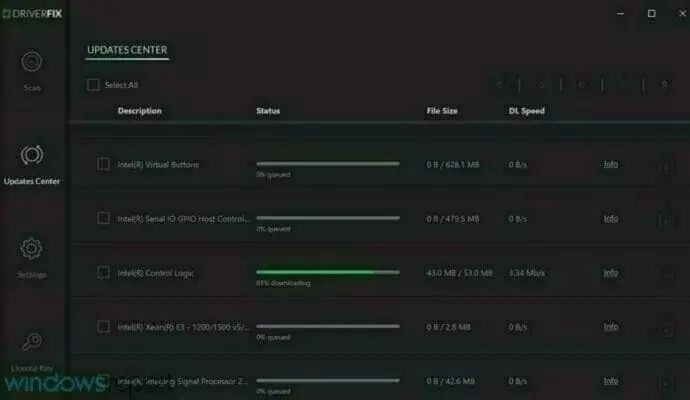
그렇기 때문에 기술에 익숙하지 않은 사람들에게도 종종 피하려고하는 시간 소모적 인 절차가 간단 해집니다.
무엇보다도 DriverFix는 빠르게 설치되며 항상 설치된 드라이버에 대한 많은 세부 정보를 보여줍니다. 컴퓨터.

DriverFix
Outlook이 전체 이메일을 인쇄하지 않습니까? DriverFix가 필요한 드라이버 업데이트를 관리하도록하십시오!
여기에서 다운로드
2. 흑백 인쇄로 변경
- 클릭 인쇄 인쇄하려는 메일의 아이콘.
- 에서 인쇄 대화 상자, 클릭 자세한 설정 왼쪽 창에서 링크.
- 열리는 창에서 다음으로 이동합니다. 출력 옵션 하단에.

- 고르다 단색화 ~로부터 컬러 모드 드롭 다운 상자.
- 클릭 확인 그리고 인쇄.
프린터가 검은 색 대신 빨간색으로 인쇄되는 것이 걱정 되십니까? 문제 해결을 위해 저희에게 맡기십시오.
3. 기본 프린터를 Microsoft XPS Document Writer로 변경
- 클릭 인쇄 인쇄하려는 특정 메일에 대한 아이콘.
- 에서 프린터 대화 상자 열리면 프린터 드롭 다운 상자 왼쪽 상단에 있습니다.
- 고르다 Microsoft XPS 문서 작성기.

- 확인하십시오 모든 페이지 아래에서 옵션이 선택되었습니다. 페이지.
- 클릭 인쇄 하단의 버튼.
- 제대로 인쇄 할 수 있어야합니다.
위의 내용은 Outlook이 전체 이메일을 인쇄하지 않는 시나리오를 처리하는 데 도움이되지만 읽을 수있는 관련 리소스는 다음과 같습니다.

![AADSTS900561: 엔드포인트가 사후 요청만 수락함[Fix]](/f/23a8e384127978db8945f2b3ffe0208a.png?width=300&height=460)
